本書は、既存の項の変更と、新規情報の追加に伴って、今後も引き続き更新されます。 これまでの更新内容は次の表のとおりです。
| 日付 | 製品 | 機能 | 備考 |
|---|---|---|---|
| 2021年2月9日 | 初版作成。 |
このガイドでは、この更新の新機能と機能向上を理解するうえで必要な情報の概要を示します。
2021年2月19日にOracle Taleo Cloud for Midsize (TBE)の21A更新の一般提供が開始されます。 これはマイナー更新とみなされます。
列の定義:
レポート = 新規または変更され、Oracleで提供される、実行準備が完了したレポート。
UIまたはプロセスベース: 小規模 これらのUIまたはプロセスベースの機能は、通常、フィールド、検証またはプログラムの軽微な変更で構成されます。 したがって、ユーザーに対する潜在的な影響は最小限になります。
UIまたはプロセスベース: 大規模* これらのUIまたはプロセスベースの機能には、より複雑な設計が含まれます。 したがって、ユーザーに及ぼす影響は大きくなります。
機能が無効化状態で提供 = エンド・ユーザーがこれらの機能を使用する前にアクションが必要です。 これらの機能は無効化された状態で提供され、有効にするかどうかや有効にする時期を任意で選択します。 たとえば、a)新しいまたは拡張されたBIサブジェクト領域はまずレポートに組み込む必要があり、b)新しいWebサービスを利用するには統合が必要で、c)機能にアクセスできるようにするにはまずユーザー・ロールに割り当てる必要があります。
| エンド・ユーザーがすぐに使用可能 レポートおよび小規模なUIまたはプロセスベースの新機能は、更新後のユーザーに対する影響を最小限に抑えます。 したがって、顧客受入れテストでは、大規模なUIまたはプロセスベース*の新機能に焦点を当ててください。 |
エンド・ユーザーが使用するためにはお客様のアクションが必要 これらの機能の使用準備を完了するには処理が必要なため、中断されません。 選択的に使用するよう選択すると、テストおよびロールアウトのタイミングを設定できます。 |
|||||
|---|---|---|---|---|---|---|
| 機能 |
レポート |
UIまたは |
UIまたは |
|
||
この更新では、キャリア・センターの代替応募ワークフローである「簡易応募ワークフロー」が導入されました。 この新しいワークフローは、(1)登録ページ、(2)短い候補者情報ページ、(3)レビューおよび送信ページ(非表示にできるようになりました)で構成されます。 他の標準ページは、必要に応じて簡単に有効にできます。 標準ワークフローと同様に、顧客は標準フィールドとカスタム・フィールドの両方をアプリケーションに簡単に追加できます。
このワークフローを利用すると、候補者のドロップ・オフを減らす一方で、候補者の応募プロセスが簡素化されます。
有効化のステップ
ワークフローは、システムにすでに存在するアプリケーション・ワークフローの下に表示されます。 このアプリケーションを特定のジョブに使用する前に、アプリケーション・ページを見て、フィールドを追加または削除する必要があるかどうかを確認します。
- 「管理」、「Recruitのカスタマイズ」の順に選択します。
- 「ページのカスタマイズ」セクションで「キャリア・センター・ページ」をクリックします。
- 新しい簡易応募ワークフローがリストに表示されていることを確認します。 右側のアクション・メニューで「編集」をクリックします。
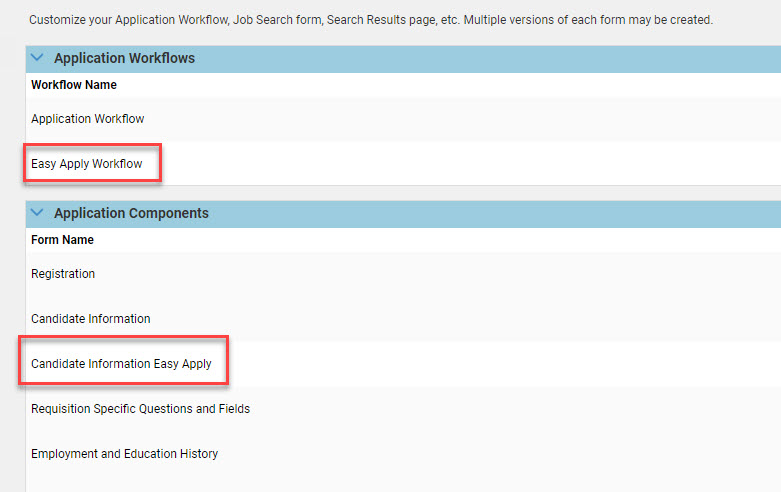
- ワークフローは、アプリケーションの各部分のコンテナです。 デフォルトで有効になっているコンポーネントは、「登録」ページ、「候補者情報」ページ(新しい短いコンポーネントも含まれています)および「レビューおよび送信」ページのみです。 必要に応じて、右側の「再表示」リンクをクリックして、他のコンポーネントのいずれかを有効にできます。
- 「保存」をクリックして、コンポーネントのリストに戻ります。
- アプリケーション・コンポーネントのリストにスクロールし、「候補者情報の簡単な応募」の右側にある「編集」をクリックします。 これは、候補者情報コンポーネントに似た新しいコンポーネントですが、フィールド数が少なくなります。 このページでフィールドを追加または削除する場合は、連絡先情報または候補者ソースのセクション・ヘッダーの「編集」をクリックします。
- フィールドを「使用可能」側から「使用済」側に移動して、フィールドを追加します。 フィールドを「使用済」側から「使用可能」側に移動して、アプリケーションから削除します。
- 「発行」をクリックして前のページに戻ります。
- オプションで、すべてのフィールドがリストされているページの「非表示」リンクをクリックできます。
- 完了したら、「保存」をクリックします。
この時点でテスト・アプリケーションを実行することをお薦めします。 求人応募を編集し、掲載者セクションで簡易応募ワークフローを選択します。 この求人応募に応募し、アプリケーションに目的のフィールドがすべて含まれていることを確認します。 アプリケーションをさらに短くする場合は、このワークフローのレビューおよび発行ページのみ、またはこの簡易応募ワークフローから作成した任意のバージョンを非表示にできます。 「候補者情報」ページの下部に送信ボタンがあり、候補者の電子署名および電子署名日付フィールドを追加する場所がないことを理解してください。
このワークフローをデフォルトとして有効にするには:
- 「管理」、「Recruitのカスタマイズ」の順に選択します。
- 「マネージャ・キャリア・センター」セクションまでスクロールし、目的のキャリア・センターの「設定の編集」をクリックします。
- 「応募ワークフロー」セクションまでスクロールし、「応募ワークフロー」ドロップダウン・メニューから「簡単な応募ワークフロー」を選択します。
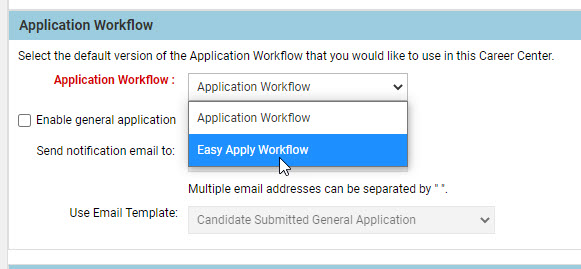
- 「保存」をクリックします。
新規求人応募は、このキャリア・センターのこのワークフローにデフォルト設定されます。 ただし、特定の応募ワークフローとともに現在掲載されている既存の求人応募では、そのワークフローが引き続き使用されます。 求人応募を編集し、特定のキャリア・センターのリストから簡易応募ワークフローを選択し、求人応募を保存して応募を変更する必要があります。
ヒントと考慮事項
簡易応募ワークフローは、通知や同意、ゲスト・ログインなどの他の機能とともに使用できます。
メイン・アプリケーションとして簡易応募ワークフローを使用する場合は、「自分の情報」ナビゲーション・ページを編集して、アプリケーション・フォームに表示されなくなったフィールドを非表示にできます。
デフォルトのアプリケーション・ワークフローと同様に、ワークフローとワークフロー内の任意のコンポーネントの両方のバージョンをアクション・メニューから作成できます。 この機能を使用すると、たとえば、別の「教育と雇用履歴」ページを作成し、必要に応じてこのページを簡易応募ワークフローに含めることができます。
デフォルトのW-4フォームには、IRSによって公開された2021バージョンが含まれるようになりました。 オンボーディング・アクティビティ・テンプレート、およびこのデフォルトのW-4フォームを参照する新規または進行中のアクティビティには、新しいフォームが自動的に含まれます。 完了したアクティビティは影響を受けません。
デフォルト・フォームを使用すると、顧客はフィールドの標準バインディングおよびこのフォームを使用したアクティビティへの自動割当を利用するためのアクションを実行する必要がありません。 顧客は、必要に応じて、独自のバージョンをアップロードして追加フィールドをバインドすることになります。
有効化のステップ
この機能を有効化するうえで必要な操作はありません。
SuiteAppのTBE-NetSuite統合バンドルでは、次の候補者フィールドと従業員フィールドの同期がサポートされています: 雇用タイプ(たとえば、フル・タイム、パート・タイム、季節性、コンサルタント)および学歴(学位または証明書、学位達成、授与日)。
Oracle NetSuite Core HRの顧客は、組織との従業員の行程全体でTBEから自動的に同期できる追加の候補者/従業員フィールドを利用できます。
有効化のステップ
これらのフィールドのマッピングの構成の詳細は、「NetSuite統合ガイド」を参照してください。
この新しいロール・レベルの設定により、Taleo候補者検索で候補者をソーシングおよび表示するときに、関連付けられているすべての求人応募(所有者ではない求人応募を含む)も表示できるかどうかが決まります。 検索後に候補者を表示すると、求人応募表に、候補者が関連付けられている求人応募が表示されます。
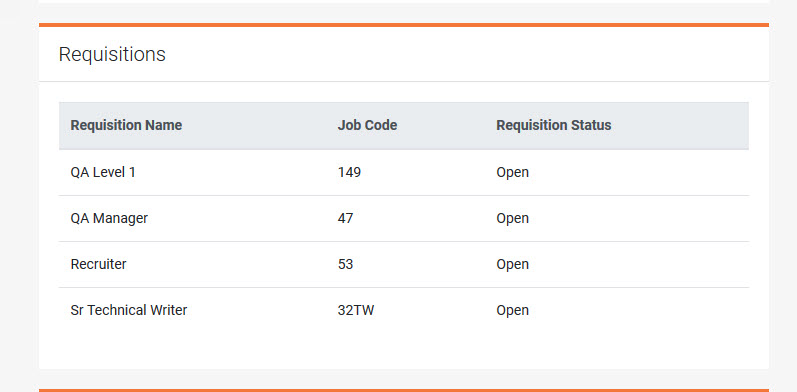
デフォルトでは、Taleo候補者検索候補者プロファイルには、現在のユーザーが所有者である求人応募のみが表示されますが、新しい設定では、採用マネージャおよび採用担当者がすべての求人応募を表示できるようにこのオプションを変更できます。
有効化のステップ
次のステップにより、ユーザーは、候補者が応募したすべての求人応募を表示できます。
- 「ユーザー」メニューから「ロール」を選択します。
- 変更するユーザー・ロールの「アクセス制御の割当」を選択します。
- 「候補者ソーシング」セクションまでスクロールします。
- オプション「候補者プロファイルの一部として他の所有者の求人応募を表示」を選択します。
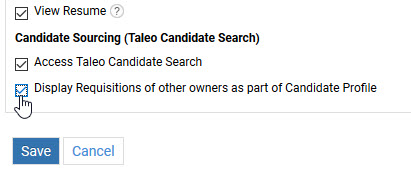
- 「保存」をクリックします。
- 必要に応じて、他のロールについても繰り返します。
Googleの統合
TBEには、Googleクラウド・リソースの使用を認証する前にGoogle APIアクセス・トークンをリクエストする機能が2つあります: 一つはキャリア・センターおよびタレント・センター内からファイルをアップロードするためのGoogle Driveアクセスで、もう一つはコーポレートGmailカレンダのインタビュー予定の参照です。
2つの機能がシームレスに動作するようにするためのGoogle Projectsにおける認可設定は、Google側で時間の経過とともに代わり、TBEの現在の設定が必要な認証を受け取れなくなっています。 オラクルは、技術的アシスタントを得るべくGoogle技術統合サポートに要求していますたが、未だ解決に到っていません。
候補者がGoogle Driveアカウントから履歴書をアップロードしようとすると、暗号化エラー・メッセージが表示されるようになりました。 インタビュー参照機能が単純に動作しません。
候補者がエラーを報告したり、放棄してしまったり、タスクを完了するための回避策を検索しないで済むように、両方の機能が有効になっている場合は、無効にすることをお薦めします。 これらの2つの機能を設定する管理セクションは、今後のリリースで完全に削除されます。
Google Driveを無効にするには、「システム & Eメール設定」ページで「Google Driveからのドキュメントのアップロードを許可」オプションの選択を解除します。
Corporate Gmail参照機能を無効にするには、「システム & Eメール設定」ページの「スケジュール参照タイプ」フィールドから「なし」を選択します。
これらの機能の詳細については、オンライン・ヘルプを参照してください。
CKEditor関数
TBEでは、製品全体を通して複数の場所で使用されているCKEditorのバージョンが最近更新されました。特に、ジョブの説明を編集する際には更新されていません。 現在のバージョンのCKEditorには3つの貼付けボタンがありますが、ほとんどのブラウザではこれらのボタンはサポートされていません。 これらを使用しようとすると、ブラウザがボタンをサポートしていないことを示すメッセージが表示され、かわりにキーボード・ショートカットが表示されます。 貼付けボタンをサポートしているブラウザはInternet Explorerのみです。 この問題はTaleo Business Editionに固有のものではありません。
「求人応募URL」形式の変更
この更新では、「送信先」機能を使用して求人応募ビュー・リンクを別のユーザーに送信すると、URLの形式が若干変更されています。 この変更のため、リリース前に送信されたリンクでは、リリース後に電子メール・リンクをクリックすると、「リクエストを完了できません」というメッセージが表示されます。「送信先」機能を再度使用して、リンクを再送信する必要があります。
まだ承認されていないリリースより前に送信された求人応募承認についても同じエラーが表示されますが、「求人応募の承認リクエスト」というシステム・テンプレートを使用している場合のみです。 より一般的に使用されるテンプレートである「Eメールによる承認のための求人応募リクエスト」というテンプレートを使用している場合、承認リンクは引き続き機能します。 求人応募承認者は、「自分のビュー」または「自分のダッシュボード」ページで承認が必要な求人応募を見つけ、ここから簡単に承認または否認できます。
